솔루션: Windows 10에서 Windows 업데이트가 멈춤
2 분. 읽다
에 업데이트 됨
공개 페이지를 읽고 MSPoweruser가 편집팀을 유지하는 데 어떻게 도움을 줄 수 있는지 알아보세요. 자세히 보기


Windows 업데이트가 임의의 지점에서 멈추는 것은 우리 대부분이 원하는 것보다 더 일반적입니다. Microsoft가 Windows 10을 출시한 지 XNUMX개월이 넘었지만 사용자는 계속해서 댓글 섹션에서 "Windows 업데이트 중단" 문제를 보고하고 있습니다.
사용자는 Windows 10 시스템의 업데이트 프로세스가 때때로 23% 또는 33% 또는 최악의 경우 0%에서 정지된다고 불평합니다. 불행히도 이 문제를 받는 쪽도 걱정하지 마세요. 이 문서는 업데이트 절차를 완료하기 위해 어떤 조치를 취해야 하는지 설명하는 것을 목표로 합니다. 더 이상 인사하지 않고 자세히 살펴보겠습니다.
방법 1. Windows Update를 강제로 다시 시작
비슷한 문제가 발생하면 컴퓨터가 절차를 다시 시작하도록 하는 것이 좋습니다. 이를 위해, 명령 프롬프트 열기 admin으로 다음 명령을 차례로 입력하고 입력합니다. 넷스톱 wuauserv. 그런 다음 다음을 입력하고 입력합니다. 순 정지 비트. (마침표 없이).
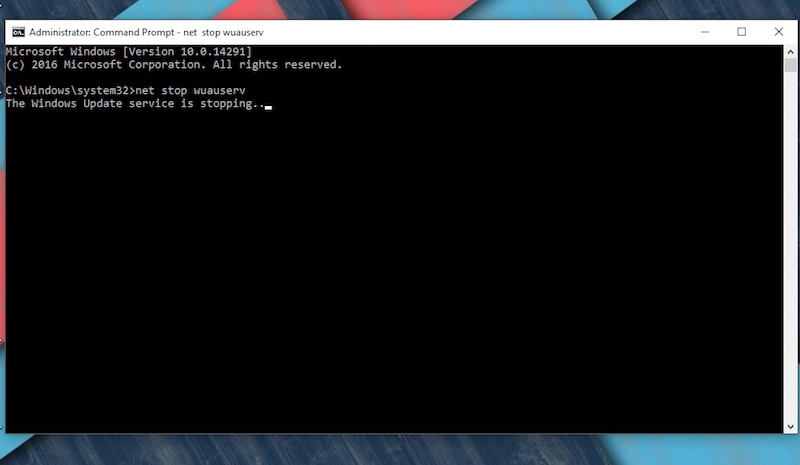
이렇게 하면 Windows 업데이트가 강제로 중지됩니다. 다음 단계는 관련 업데이트 파일을 정리하는 것입니다. 이를 위해 이동 C : \ Windows \ Software 배포 모든 파일을 삭제하십시오(휴지통에서도 삭제했는지 확인하십시오). 파일이 사용 중이라고 시스템에서 파일 삭제를 허용하지 않을 수 있습니다. 이러한 경우에는 재시작을 수행한 후 파일을 삭제하십시오.
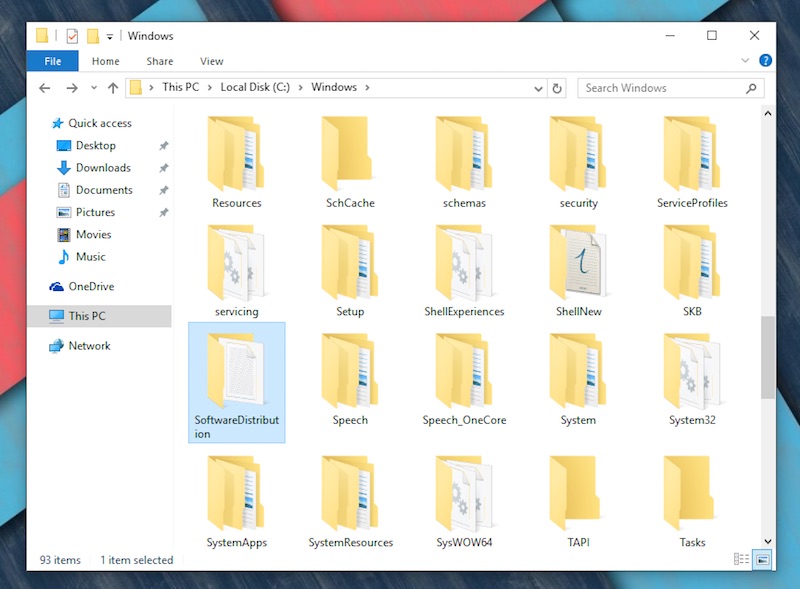
무엇 향후 계획? 시스템을 다시 시작하고 Windows Update로 돌아가서 시스템 업데이트를 시도하십시오.
방법 2. Microsoft 문제 해결사 사용
또는 Microsoft가 문제의 병목 현상을 찾도록 할 수 있습니다. 당신은 다운로드 할 수 있습니다 Windows Update 문제 해결사, 그리고 도구가 문제가 있는 위치를 파악하도록 합니다. 이것이 작동하지 않으면 위의 방법을 시도할 수 있습니다.
힌트: 또 다른 일반적인 문제에 대한 해결 방법을 확인하세요. Windows가 업데이트 확인 중 멈춤.
이것이 문제를 해결하는 데 도움이 되었으면 아래 의견 섹션에 알려주십시오.






